บันทึกการสแกนคอมพิวเตอร์
คุณสามารถดูข้อมูลโดยละเอียดที่เกี่ยวข้องกับการสแกนที่ต้องการได้ใน ไฟล์บันทึก บันทึกการสแกนประกอบด้วยข้อมูลต่อไปนี้:
•เวอร์ชันของกลไกตรวจหา:
•วันที่และเวลาที่เริ่ม
•รายการของดิสก์ โฟลเดอร์ และไฟล์ที่สแกน
•ชื่อการสแกนตามกำหนดการ (การสแกนตามกำหนดการเท่านั้น)
•ผู้ใช้ที่เริ่มการสแกน
•สถานะการสแกน
•จำนวนวัตถุที่สแกน
•จำนวนการตรวจหาที่พบ
•เวลาที่ดำเนินการเสร็จ
•เวลาสแกนทั้งหมด
หากงานตามกำหนดการเดียวกันที่ถูกดำเนินการก่อนยังคงทำงานอยู่ การเริ่มต้นงานสแกนคอมพิวเตอร์ตามกำหนดการใหม่จะถูกข้าม งานสแกนตามกำหนดการที่ถูกข้ามไปจะสร้างบันทึกการสแกนคอมพิวเตอร์ที่มีวัตถุที่ถูกสแกน 0 รายการ พร้อมสถานะ การสแกนไม่เริ่มต้นเนื่องจากการสแกนก่อนหน้านี้ยังคงทำงานอยู่ |
ในการค้นหาบันทึกการสแกนก่อนหน้า ในหน้าต่างโปรแกรมหลัก ให้เลือก เครื่องมือ > ไฟล์บันทึก ในเมนูแบบเลื่อนลง ให้เลือก การสแกนคอมพิวเตอร์ แล้วคลิกสองครั้งที่การบันทึกที่ต้องการ
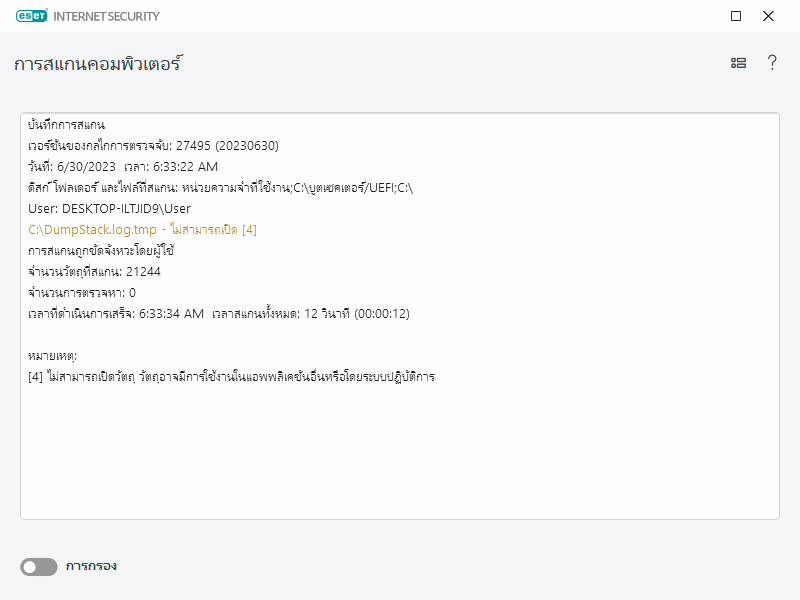
หากต้องการเรียนรู้เพิ่มเติมเกี่ยวกับบันทึก "ไม่สามารถเปิดได้" "พบข้อผิดพลาดเมื่อเปิด" และ/หรือ "อาร์ไคฟ์เสียหาย" โปรดดู บทความฐานความรู้ ESET ของเรา |
คลิกที่ไอคอนแถบเลื่อน ![]() การกรอง เพื่อเปิดหน้าต่าง การกรองบันทึก ซึ่งคุณสามารถกำหนดการค้นหาที่แคบลงโดยใช้เกณฑ์ที่กำหนดเองได้ หากต้องการดูเมนูบริบท ให้คลิกขวาที่รายการบันทึกนั้นๆ:
การกรอง เพื่อเปิดหน้าต่าง การกรองบันทึก ซึ่งคุณสามารถกำหนดการค้นหาที่แคบลงโดยใช้เกณฑ์ที่กำหนดเองได้ หากต้องการดูเมนูบริบท ให้คลิกขวาที่รายการบันทึกนั้นๆ:
การทำงาน |
การใช้งาน |
|---|---|
กรองบันทึกเดียวกัน |
เปิดใช้งานการกรองบันทึก บันทึกจะแสดงเฉพาะการบันทึกประเภทเดียวกันกับที่เลือกไว้ |
กรอง |
ตัวเลือกนี้จะเปิดหน้าต่างการกรองบันทึกและช่วยให้คุณระบุเกณฑ์การกรองสำหรับรายการบันทึกที่ระบุ คำสั่งลัด: Ctrl+Shift+F |
เปิดใช้งานตัวกรอง |
เปิดใช้งานการตั้งค่าการกรอง หากคุณเปิดใช้งานการกรองเป็นครั้งแรก คุณต้องกำหนดการตั้งค่า และหน้าต่างการกรองบันทึกจะเปิดขึ้น |
ปิดใช้งานตัวกรอง |
ปิดการกรอง (เหมือนกับการคลิกสวิตช์ที่ด้านล่าง) |
คัดลอก |
คัดลอกการบันทึกที่ไฮไลท์ไว้ลงในคลิปบอร์ด คำสั่งลัด: Ctrl+C |
คัดลอกทั้งหมด |
คัดลอกการบันทึกทั้งหมดไปยังหน้าต่าง |
ส่งออก |
ส่งการบันทึกที่ไฮไลท์ไว้ลงในคลิปบอร์ดออกไปยังไฟล์ XML |
ส่งออกทั้งหมด |
ตัวเลือกนี้จะส่งการบันทึกทั้งหมดออกไปยังไฟล์ XML |
คําอธิบายการตรวจหา |
เปิดสารานุกรมภัยคุกคามของ ESET ซึ่งมีข้อมูลโดยละเอียดเกี่ยวกับอันตรายและอาการของการแฝงตัวที่ทำไฮไลต์ไว้ |
